「知っていると得するかもしれないExcelの癖」シリーズ第八回、テーマは「セル左上のエラー表示」になります。
Excel 2016バージョン1902を使用して確認しています。
いままでExcelをご利用になられていて、セルの左上隅に緑色の三角が表示されているのを一度は見たことがあるのでは?と思います。
「エラーインジケーター」というのが正式名称のようです。
エラーインジケーターの役割
緑色の三角が表示されているセルには数式が設定されています。
その数式がエラーを引き起こす可能性があることをExcelが検知した場合にエラーインジケーターが表示されます。
検知の処理はバックグラウンド(水面下)に実施されるため、人知れず表示されることになります。
なおここでの数式の中には、アポストロフィー「’」も含まれるようです。
といいますか、セルの表示形式が「標準」のセルで数値の先頭に「’」を付けるとエラーインジケーターが表示されます。
少し違和感があるかもしれませんが、数値を文字列に変換する機能があるので数式の扱いに含まれているのかもしれません。
少々でしゃばり過ぎるところはありますが、この機能はエラーの芽を教えてくれる場合があるので役に立つ機能であると認識しています。
例えばセル範囲で累計を求める時に、セル範囲の中にさきほどのアポストロフィー「’」付の数値が混ざっていたために、間違った合計値を使いそうになった経験は無いでしょうか?
このような時でもちゃんとおかしい場所を教えてくれています。
エラーチェックオプションの設定で
エラーインジケーターの動作設定は下記画面で行うことができます。
ファイルタブ→オプション→(Excelのオプション画面の左のメニューにある)数式の順にクリックすると、画面後段にエラーチェックの項目があります。
その中にある「バックグラウンドでエラー チェックを行う」チェック ボックスをオフにすると、エラーインジケーターは機能しなくなりますが、それはしない方が良い認識です。
なお「エラーチェック ルール」の項目にどのようなケースでエラーと判定するか?を指定することができます。
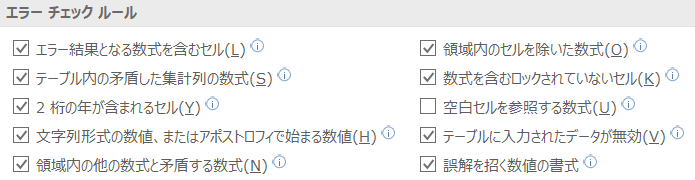
デフォルトでは左図のようになっていると思います。
この中で、条件付き書式職人としては「数式を含むロックされていないセル」については、意図的にそうしている場合があるので、「少しでしゃばりすぎ」であると感じますが、どうしようもないです。
エラーインジケーターをまとめて「エラーを無視する」処置をする
エラーインジケーターが表示されているセルをクリックすると下図のような黄色いビックリマークのアイコンが表示されます。
そのアイコンにマウスでカーソルを当てると、下図のようにエラーの内容を表示してくれます。

このエラーはロック解除したセルに数式を設定しているために起こっています。
従いまして、割と広範囲に同様のエラーが表示されている状態です。
このように、同じようなエラーをまとめて「エラーを無視する」処置にするには、つぎのようにします。
- まず最初にエラーとなっているセルをクリックした上で、マウスをドラッグして、同じエラーとなっているセルをまとめて範囲指定します。この時、クリックした列と別な列を含めても大丈夫です。
- つぎにビックリマークのアイコンをマウスでクリックします。
- ショートカットメニューから「エラーを無視する」を選びクリックします。
もしもドラッグではなくて、もっと広範囲の範囲指定したい時は、該当セルをクリックした後、キーボードで「ctrl+shift+右/下などの矢印」を何回か押すことで結構広範囲に指定することができるので、その状態でビックリマークのアイコンを探してみてるのも一考です。
これで、指定した範囲にある同じ種類のエラーをすべて表示が無くなります。
ただし、まだエラーインジケーターが残っている場合は、別のエラーの箇所になりますので、エラー内容を確認して、無視して大丈夫であれば、上記と同じ手順でエラー表示を無くすことができます。
まとめ
あまりに多くのエラーが表示されたままになっていると、本当のエラーに気づくことができない可能性があります。
従って、もしも「エラーを無視する」にしても大丈夫なエラーであれば、表示が無くなるように処置しておくのがお勧めです。
なお、シートが大きくてどこにエラーがあるか?見つけたい時は次の方法で見つけることができます。
数式タブ→「ワークシート分析」リボングループの中のエラーチェック→エラーチェック
確かにエラーインジケーターには「イケてない」というか「もう少し賢くなってくれれば良いのに…」と感じるところはあります。

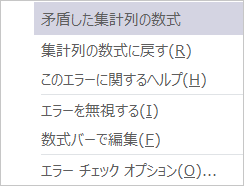
例えば、左図のように、A列に連番を設定する数式としてC列の内容を設定すると、「矛盾した集計列の数式」としてエラーインジケーターが表示されます。
ショートカットの「集計列の数式に戻す」にすると、当然テーブルのために見出し行があるため「#VALUE!」のエラーになります。
数式を「=ROW()-1」などにすればエラーはなくなりますが、上図の数式でも何の問題もありません。
確かにそういったところはありますが、そこは「もう少し賢くなれよ」と思いつつ、「エラーを無視する」設定をしていただけば幸いです。
それから、次もイケていない点でした…
一度「エラーを無視する」設定をしても、そのセルで数式を再設定するとエラーインジケーターが復活してしまいます。
これはまだ影響範囲が限定的なのですが、そのシートをシートコピーすると、コピー先のシートではすべてのエラーインジケーターが復活してしまいます。
どうやらシートごとに「エラーを無視する」設定が保存されているようです。
「エラーを無視する設定も一緒にコピーしないのか!」というお怒りはごもっともですが、ここは堪えて再度「エラーを無視する」設定をしてください。
以上、最後までご一読いただきありがとうございました。

